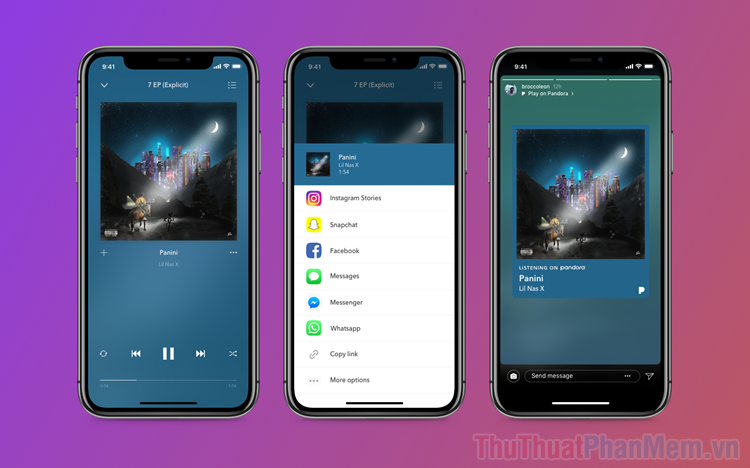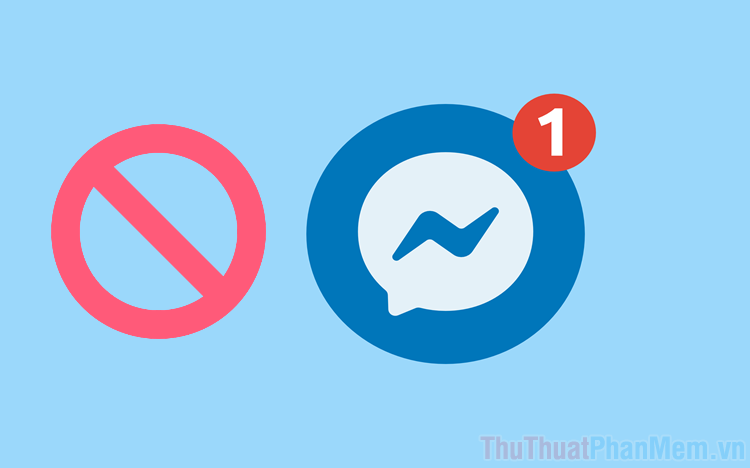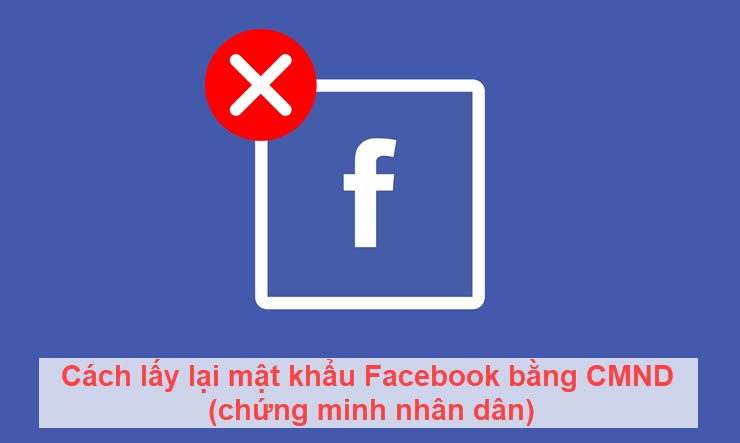Cách xem ID Facebook, lấy ID người dùng trên Facebook
Mục lục nội dung
Trước đây, mạng xã hội Facebook sẽ hiển thị ID trên đường dẫn tới trang các nhân của người sử dụng luôn. Thế nhưng những năm gần đây, Facebook cho phép người sử dụng thay thế ID đó bằng đường dẫn URL để dễ dàng truy cập hơn. Điều này tạo khó khăn lớn cho người sử dụng khi muốn lấy ID người dùng trên Facebook. Nhưng đừng lo, trong bài viết này Thủ thuật phần mếm ẽ hướng dẫn các bạn.

Cách 1. Lấy ID Facebook bằng công cụ findmyfbid.com/
Cách đơn giản nhất và dễ sử dụng nhất đó chính là dùng các công cụ thứ 3 để lấy ID. Việc lấy ID bằng công cụ thứ 3 rất đơn giản, các bạn chỉ cần đường dẫn/URL của tài khoản Facebook cần lấy ID.
Bước 1: Các bạn tiến hành truy cập những trang cá nhân, trang fanpage mà mình cần lấy ID. Sau đó các bạn tiến hành Copy link/URL của trang đó.

Bước 2: Sau đó các bạn tiến hành truy cập trang web sau để lấy ID: https://findmyfbid.com/
Các bạn tiến hành dán link/URL vừa Copy vào bên trong ô trống và nhấn Find numeric ID.
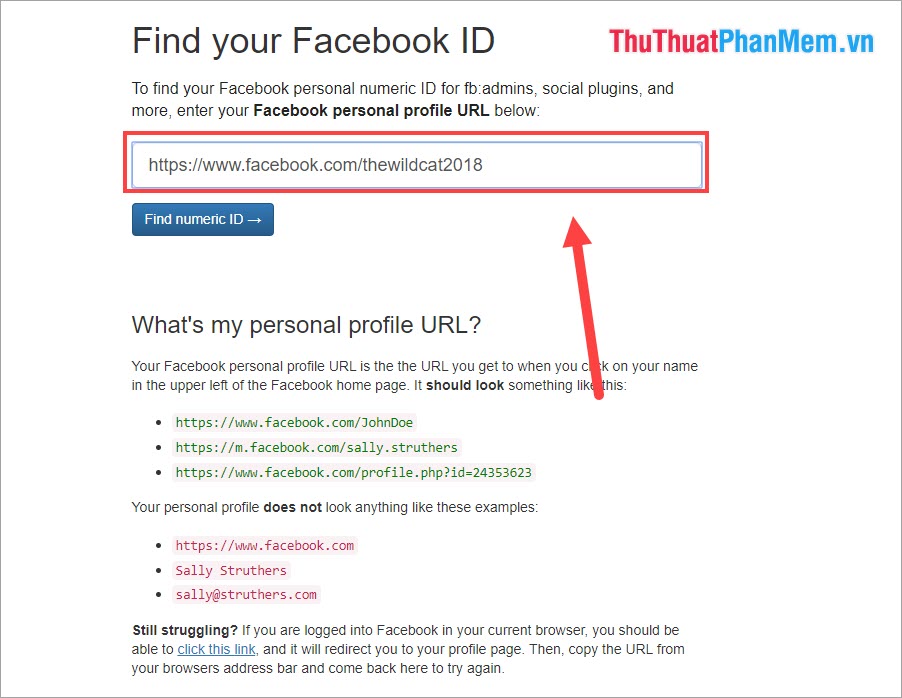
Bước 3: Phần mềm sẽ tự động gửi cho các bạn địa chỉ ID của trang cá nhân, trang fanpage.
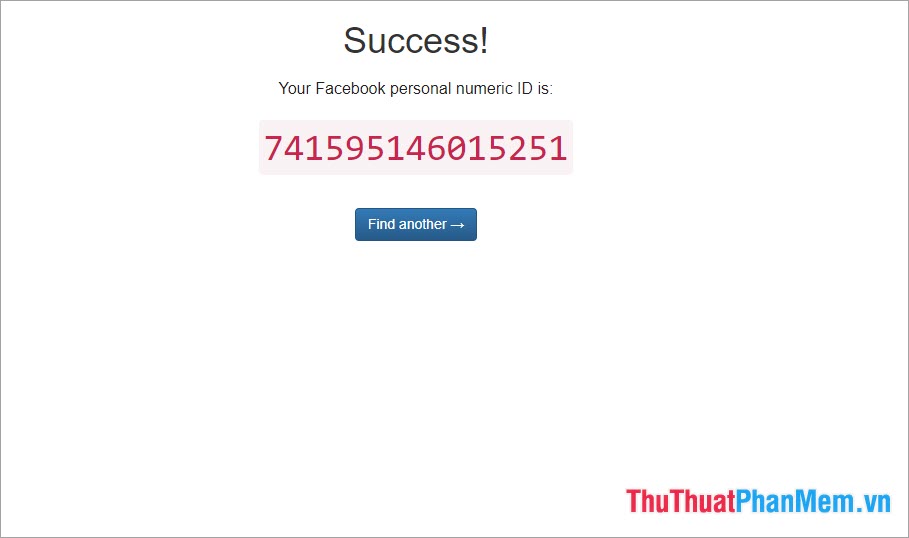
Bước 4: Chúng ta cùng kiểm tra xem địa chỉ ID đó có đúng không nhé. Cách kiểm tra rất đơn giản, các bạn truy cập liên kết theo dạng ID xem nó có vào đúng trang cá nhân, trang Page chúng ta vừa lấy ID hay không.
| facebook.com/*ID* |
Ví dụ: Facebook.com/741595146015251
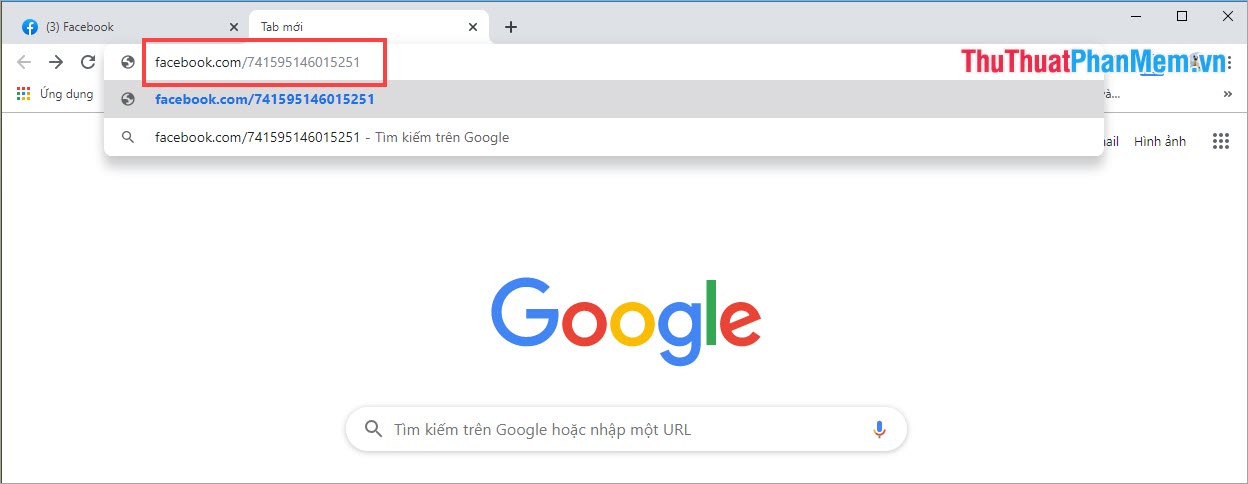
Và nó sẽ truy cập lại đúng trang cá nhân, trang Fanpage của các bạn vừa lấy địa chỉ ID.
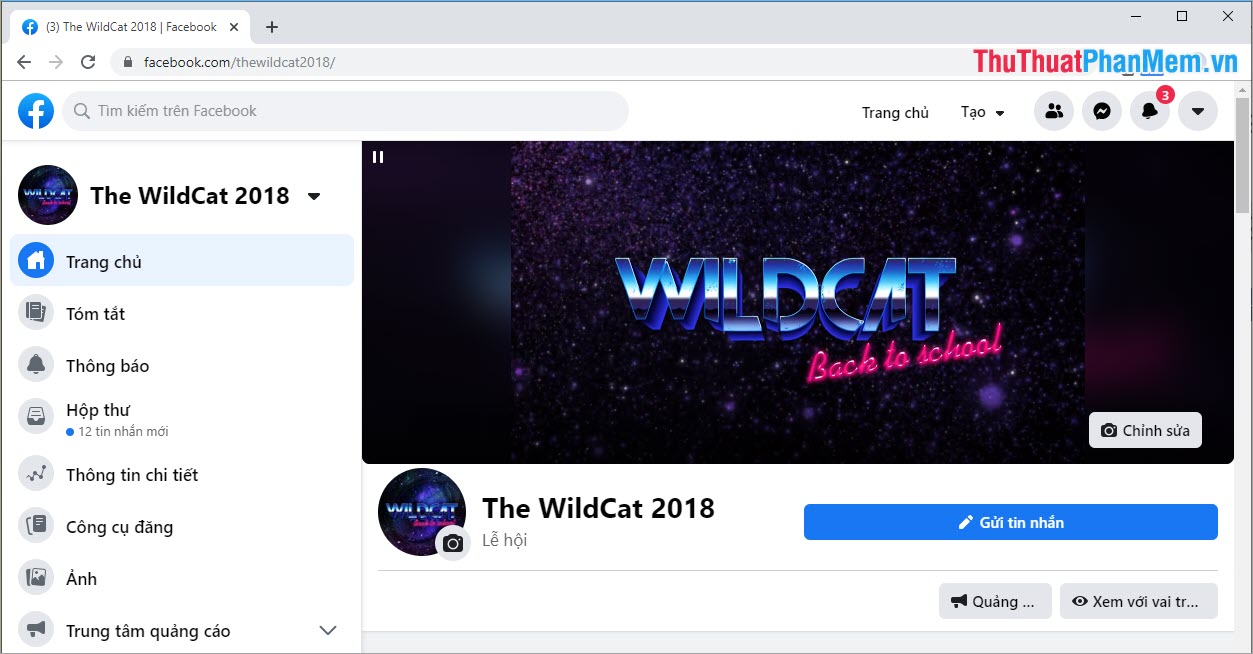
Cách 2. Lấy ID bằng hình ảnh trên trang cá nhân
Cách lấy địa chỉ ID thông qua hình ảnh cũng nhanh chóng và hiệu quả, thế nhưng nó chỉ được áp dụng cho những tài khoản Facebook đăng ảnh ở chế động "Công Khai".
Các bạn chỉ cần Mở một hình ảnh bất kỳ được đăng tải lên trên Facebook bằng tài khoản cá nhân, trang Fanpage cần lấy ID.
Sau đó các bạn quan sát đường link/URL. Các bạn sẽ thấy phần cuối cùng: …set=a.741595146015251 (phần đóng khung trong ảnh). Tại đó sẽ chứa ID của các bạn, ID của các bạn sẽ là phần "dãy số" nằm phía sau: …set=a.
Trong trường hợp này thì địa chỉ ID của chúng ta là: 741595146015251. Hoàn toàn trùng với kết quả của Cách 1 bên trên.
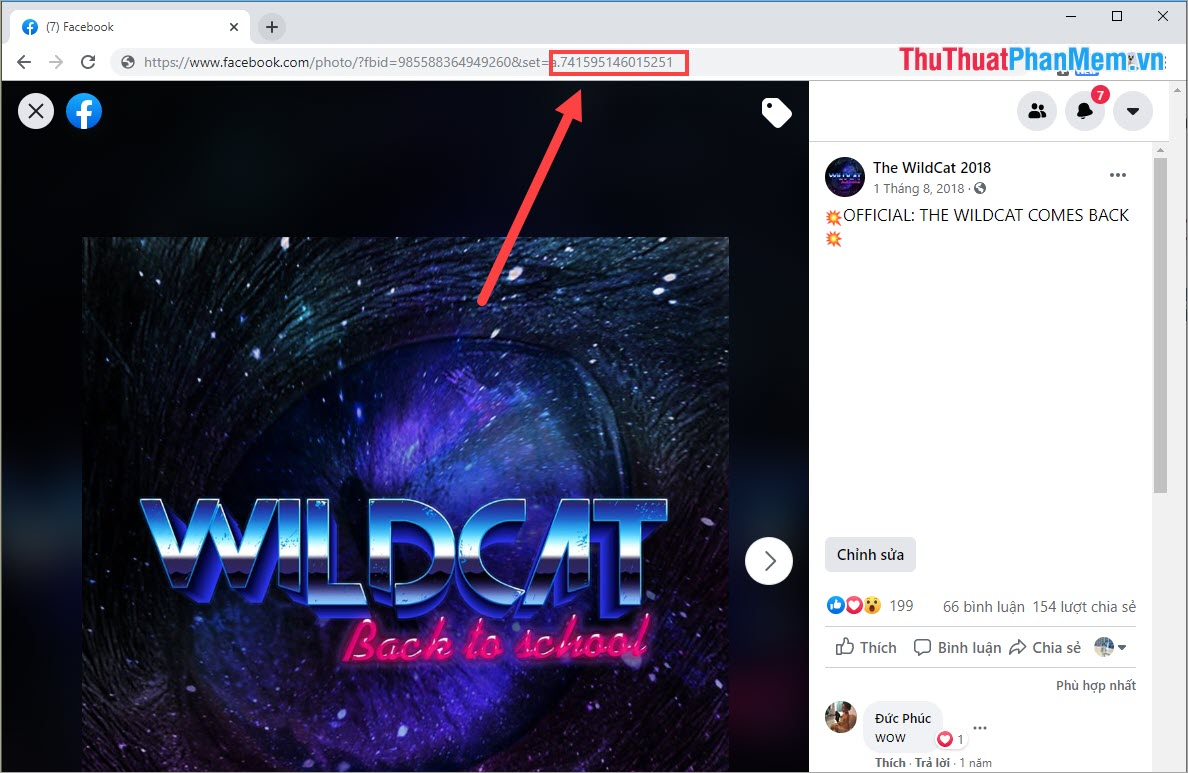
Cách 3. Sử dụng tính năng Kiểm tra phần tử của trình duyệt
Với cách kiểm tra phần tử để lấy ID sẽ mất thời gian hơn một chút thế nhưng nó sẽ hoạt động thành công 100% trên mọi tài khoản Facebook. Các bạn có thể sử dụng trình duyệt Chrome hoặc Cốc Cốc để các thao tác giống hướng dẫn trong bài viết.
Bước 1: Các bạn tiến hành truy cập trang cá nhân/trang Fanpage cần lấy ID.
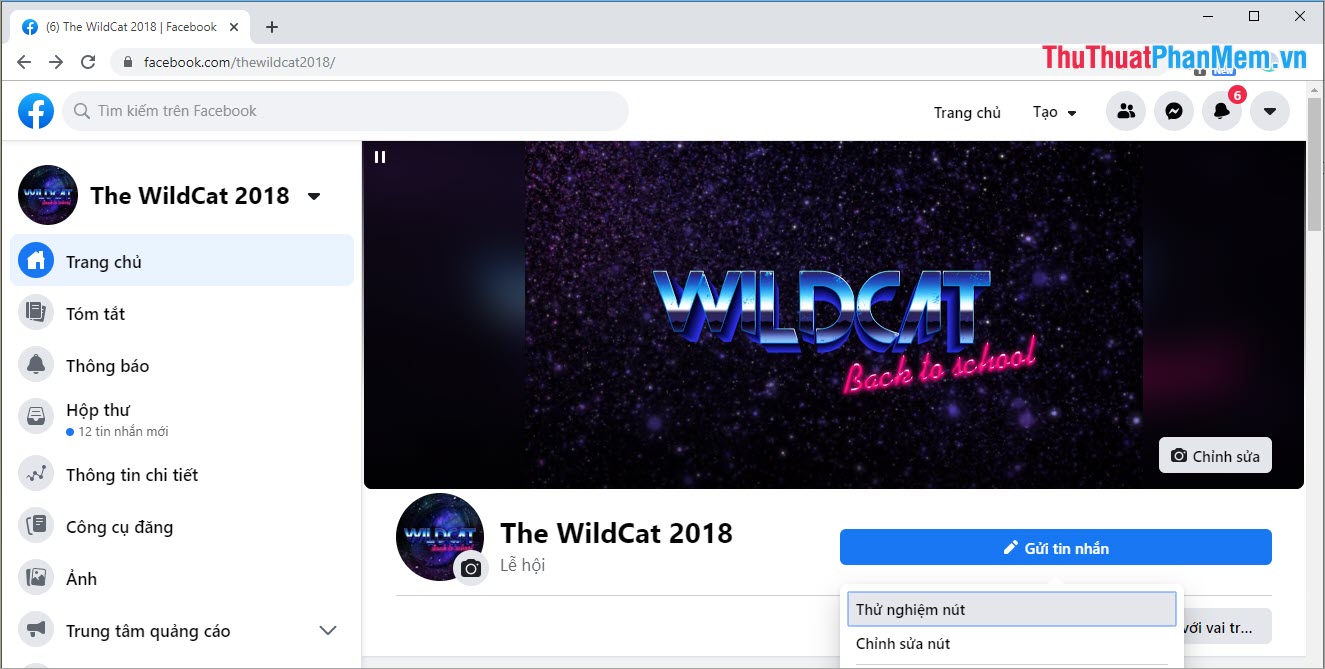
Bước 2: Các bạn nhấn phím F12 hoặc tổ hợp phím Ctrl + Shift + I để mở phần Kiểm tra phần tử. Sau đó, các bạn chọn mục Hiển thị (biểu tượng mũi tên trỏ chuột).
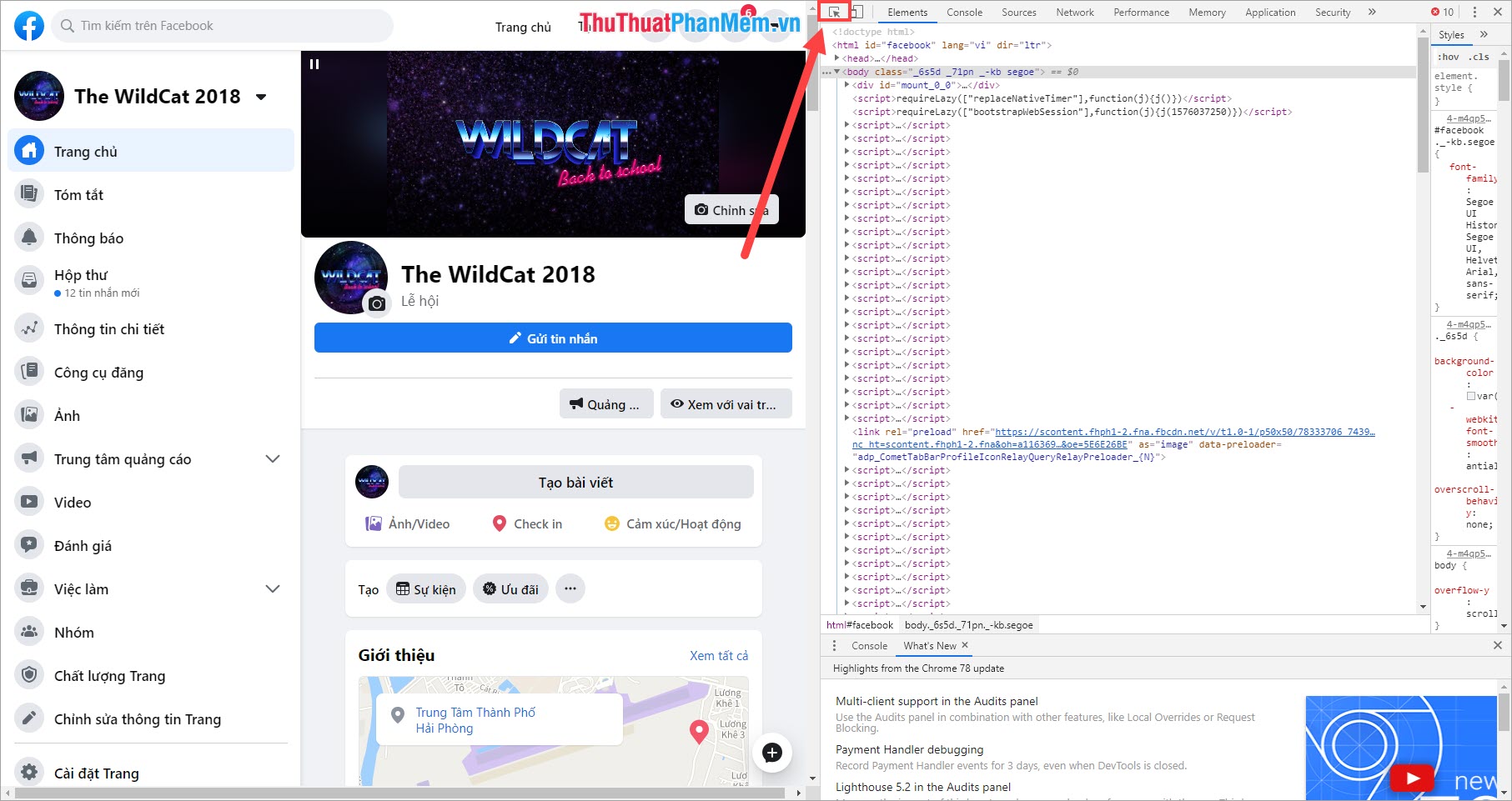
Bước 3: Tiếp theo, tại cửa sổ bên tay trái các bạn di trỏ chuột vào phần Tên hoặc Avatar của trang cá nhân/ trang Fanpage. Sau đó, cửa sổ Kiểm tra phần tử bên phải sẽ tự động chuyển đến đoạn phần tử và bôi đen đoạn phần tử đó. Tại phần được bôi đen đó thì chúng ta sẽ có địa chỉ URL chứa ID.
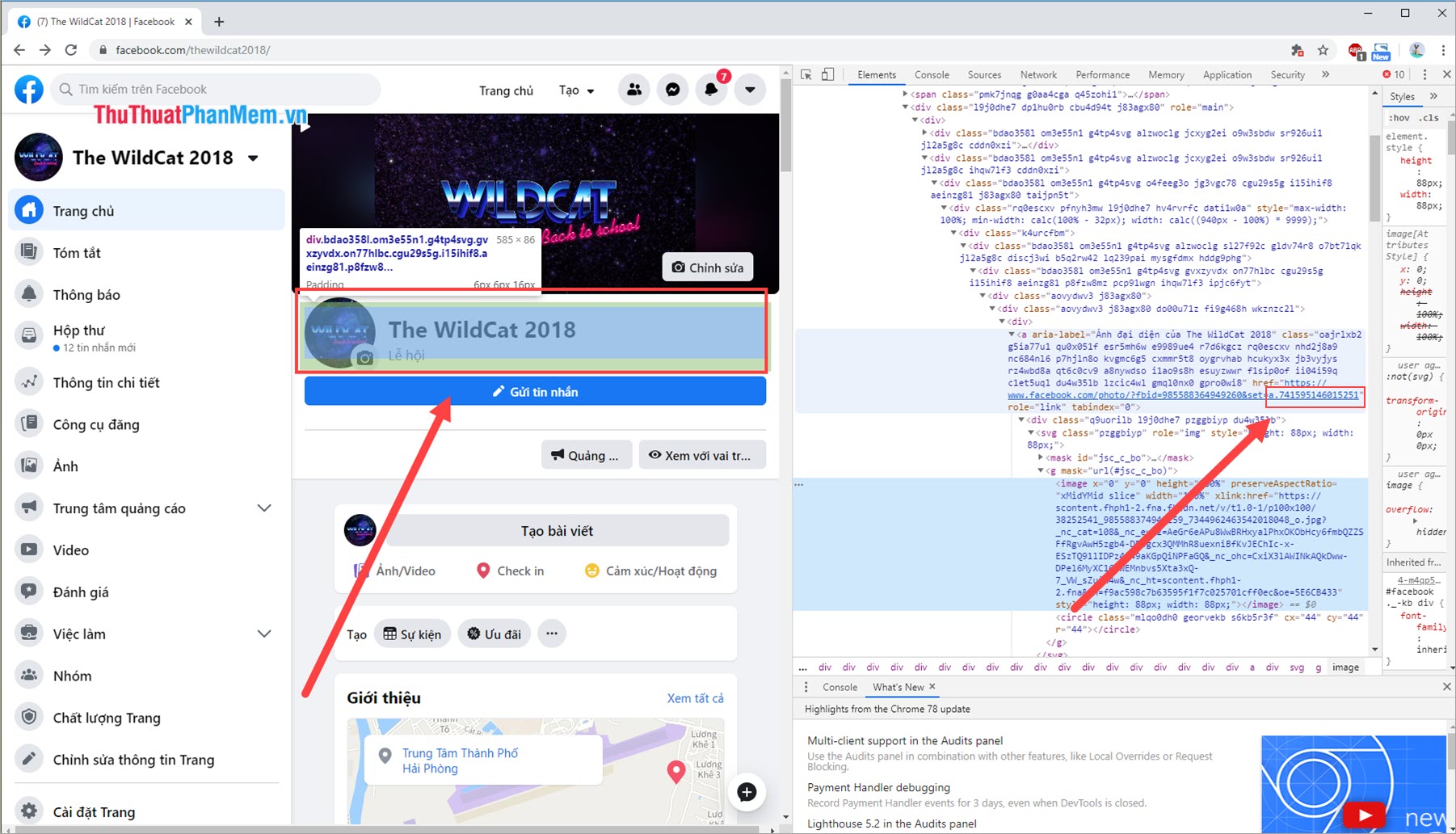
Địa chỉ ID của các bạn sẽ là phần nằm phía sau: …set=a. cụ thể trong trường hợp này là: 741595146015251.
Trong bài viết này Thủ thuật phần mềm đã hướng dẫn các bạn cách xem và lấy địa chỉ ID trên Facebook nhanh chóng và chuẩn xác. Chúc các bạn một ngày vui vẻ!